使用的是Win7笔记本无线上网,但有时候会出现很奇怪的现象,命名桌面右下角的无线网络图片显示为未连接,但依然可以正常的无线上网,不知道怎么回事?如下图:
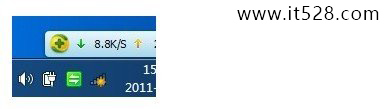
针对此问题,多数是系统网络服务项出错导致的,一般我们可以考虑重启电脑解决,如果不想重新启动电脑的话,也可以采用以下方法解决,详情如下:
首先打开Win7开始运行框(Win + R快捷键打开),然后再打开里边键入“ services.msc ”,如下图:
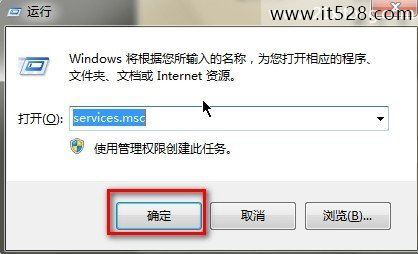
如上图,键入services.msc 命令后,我们点击确定即可打开Win7服务管理界面了,我们在里边名为“Routing and remote access”服务项,在其上右键,选择“停止”,如下图:
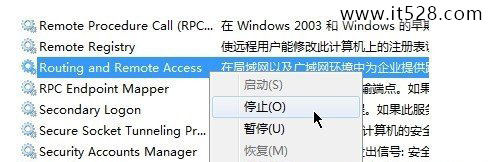
之后我们在Ctrl + Alt + Del组合快捷键,打开任务管理器,然后在任务管理器的“进程”选项下找到“Explorer”进程,并将其进程结束掉,之后我们会看到桌面上只剩下壁纸界面,此时我们再在任务管理器里边--选择“文件”-“新建任务”,输入explorer,点“确定”,桌面重新加载,此时网络图标恢复正常,如下图:
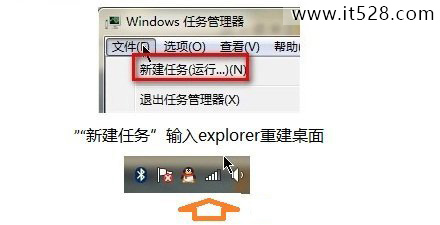
至此Win7无线网络显示未连接但可以上网问题就成功解决了。